Avez-vous déjà essayé de télécharger une vidéo à partir d'un site Web sur Internet, pour découvrir que ce n'était pas possible? Vous souhaitez seulement qu'il y ait un bouton de téléchargement pour télécharger vos vidéos préférées pour plus tard. Malheureusement, ce n'est pas une possibilité avec la plupart des sites de partage de vidéos en raison de problèmes de droits d'auteur ou parfois parce qu'il n'y a pas beaucoup de gens qui veulent télécharger les vidéos.
Cela peut être une déception pour beaucoup, mais il existe des outils et des astuces qui vous permettent de télécharger et d'enregistrer des vidéos à partir de presque n'importe quel site Web, même sans l'option de téléchargement. Il peut s'agir d'une vidéo de YouTube ou de toute autre source similaire. De plus, vous pouvez également télécharger et regarder un film et l'enregistrer pour pouvoir le visionner plus tard.
Cela se fait en copiant le code d'intégration/source de la vidéo et en le collant dans un outil de conversion en ligne qui transformera le code en un fichier téléchargeable. Il existe quelques outils et astuces qui vous aident à télécharger une vidéo à partir de n'importe quel site Web sur votre PC Widows 11. Alors, voici comment télécharger des vidéos gratuites en ligne et profiter de regarder.
Comment télécharger une vidéo avec un outil de téléchargement
À l'époque des outils et des applications, de nombreux outils de téléchargement de vidéos de ce type sont disponibles en ligne et peuvent vous aider à télécharger une vidéo à partir de YouTube, Facebook, Twitter, Tumblr, etc. De nombreux outils sont gratuits comme Tube de capture, Itubego, Snapdownloader et plus encore. Bien que tout cela soit entièrement gratuit, le site Web de Catch Tube vous permet de télécharger des vidéos à partir de divers sites de vidéos comme YouTube, Dailymotion, Facebook, Instagram et bien plus encore plates-formes.
Pour tous les outils de téléchargement de vidéos, il vous suffit de copier l'URL de la vidéo, de la coller dans le champ de recherche et d'appuyer sur Entrée et le téléchargement commence. Une fois téléchargé, vous pouvez simplement enregistrer à l'emplacement souhaité pour un accès facile.
Certains des autres noms bien connus dans la catégorie des outils de téléchargement de vidéos sont - ClipGrab, Video Grabber, Tubemate, Videoder et plus encore.
Comment pirater votre navigateur pour télécharger une vidéo
Les pages Web sont constituées de codes qui ne sont pas visibles à moins que vous ne les recherchiez et c'est le cas des vidéos. Les vidéos que vous diffusez proviennent toutes d'une source et ont donc un code source unique. Maintenant qu'il existe des outils de téléchargement de vidéos, tous ne peuvent pas être téléchargés à l'aide de leurs URL. Par conséquent, dans de tels cas, vous devrez rechercher le lien source de ces vidéos via leur code source et, s'il est acquis, vous pourrez peut-être simplement extraire le lien de téléchargement.
Un exemple serait la plate-forme YouTube avec laquelle vous pouvez essayer ce hack. YouTube est sans aucun doute l'un des sites de vidéos les plus populaires qui reçoit le plus de demandes de téléchargement de vidéos. Bien qu'il existe de nombreux outils payants qui peuvent vous aider à extraire la vidéo souhaitée de la plate-forme, vous pouvez télécharger ces vidéos gratuitement en piratant votre navigateur. Mieux encore, ce hack peut vous aider à télécharger une liste de lecture complète à partir de YouTube.
Cette méthode nécessiterait que vous envoyiez une demande via le navigateur de bureau à la vidéo YouTube comme cela se produirait sur un appareil mobile. En effet, le navigateur de bureau fonctionne différemment lors du chargement d'une vidéo YouTube par rapport à un appareil mobile et, par conséquent, votre navigateur de bureau devrait fonctionner comme votre navigateur mobile à ce stade. Lorsque le navigateur de bureau ouvre la page YouTube, il devrait révéler un lien de téléchargement unique. Cependant, cela ne peut se produire qu'une fois que vous avez affiché le code source de cette page. Suivez les instructions ci-dessous, piratez votre navigateur de bureau et téléchargez la vidéo :
Étape 1: Lancer Firefox, taper à propos de: configuration dans sa barre d'adresse et appuyez sur Entrer.
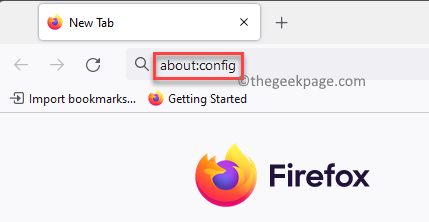
Étape 2: Ensuite, vous verrez un message d'avertissement - Procéder avec prudence.
Cliquer sur Accepter le risque et continuer.
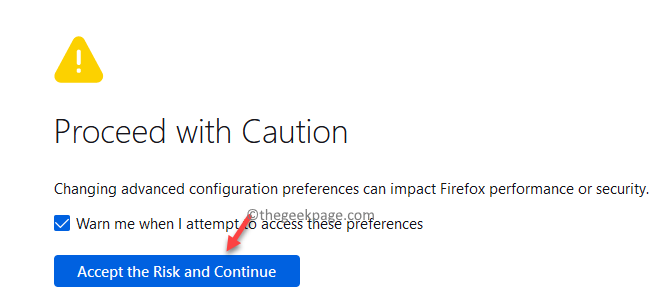
Étape 3: Dans le Préférences avancées page, tapez general.useragent.override dans la barre d'adresse.
Dans les résultats, sélectionnez Chaîne de caractères puis cliquez sur le signe plus (+) à côté de cela.
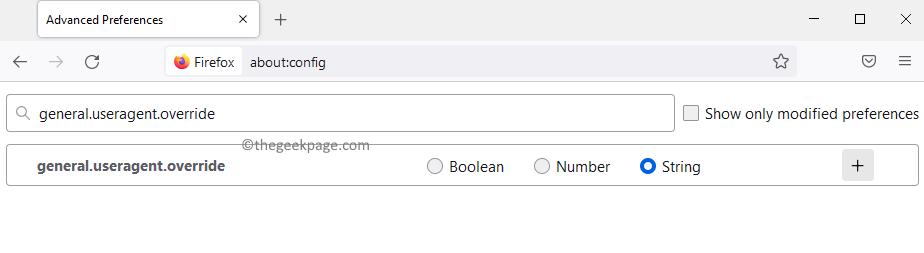
Étape 4: Ensuite, ajoutez le code ci-dessous dans la même boîte de dialogue :
Mozilla/5.0 (iPhone; CPU iPhone OS 8_3 comme Mac OS X) AppleWebKit/600.1.4 (KHTML, comme Gecko) FxiOS/1.0 Mobile/12F69 Safari/600.1.4
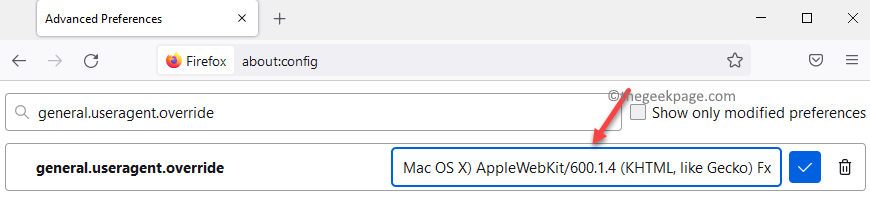
Étape 5 : Maintenant, ouvrez un nouvel onglet et recherchez le Youtube vidéo que vous souhaitez télécharger.
Étape 6 : Cliquez pour lire la vidéo et lui permettre de continuer à jouer pendant quelques secondes.
Si une publicité commence à être diffusée, laissez-la passer.
Étape 7 : Une fois l'annonce terminée, faites un clic droit sur la vidéo et sélectionnez Inspecter.
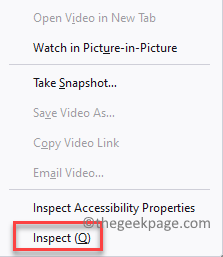
Étape 8 : Maintenant, dans la fenêtre qui s'ouvre sous la vidéo, sous le Inspecteur onglet, recherchez
Répétez la même action pour
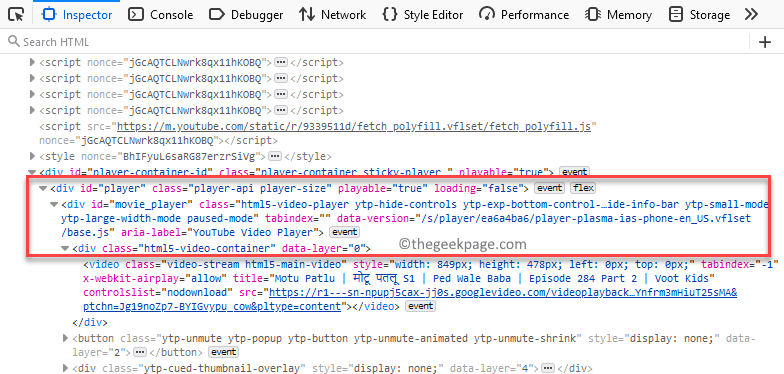
Étape 9 : Immédiatement en dessous du
Double-cliquez sur le URL pour voir l'adresse complète.
Maintenant, faites un clic droit dessus et sélectionnez Copie.
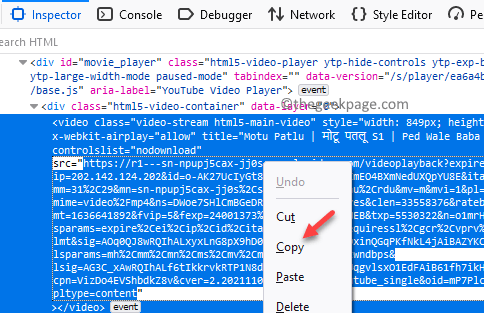
Étape 10 : Ensuite, ouvrez à nouveau un nouvel onglet dans le même Mozilla Firefox ou tout autre navigateur, collez le URL vous avez copié à l'étape ci-dessus dans la barre d'adresse et appuyez sur Entrer.
Étape 11 : Maintenant, faites un clic droit sur la vidéo et sélectionnez Enregistrer la vidéo sous.
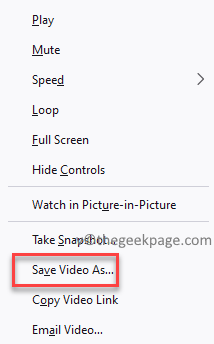
Étape 12 : Maintenant, téléchargez le lecture vidéo.mp4 programme et enregistrez-le sur votre bureau ou dans votre emplacement préféré. Cela vous aidera à enregistrer la vidéo YouTube.
Vous pouvez également le renommer au cas où.
Étape 13 : Maintenant, revenez à l'onglet où vous avez créé la nouvelle chaîne (paramètre de l'agent utilisateur), accédez à l'icône de la corbeille à droite pour supprimer la chaîne.
Cela vous aidera à revenir Firefox au mode bureau.
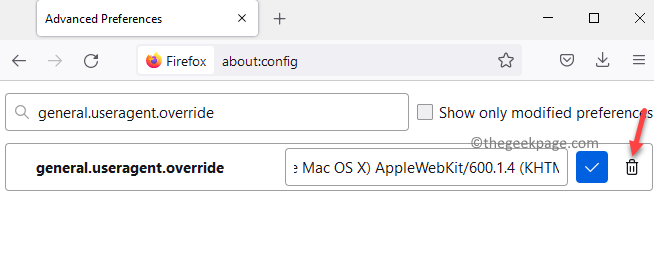
*Noter - Par exemple, vous pouvez consulter un exemple ici à partir de, où la vidéo n'a pas de lien de téléchargement visible. Cependant, vous pouvez convertir cette page Firefox en mode mobile en utilisant la méthode ci-dessus et actualiser la page pour trouver un simple lien MP4 dans l'url à télécharger.
Cependant, cette méthode peut ne pas fonctionner pour toutes les vidéos sur d'autres sites, car toutes les plateformes vidéo n'ont pas de version mobile des sites Web. Mais, une méthode proche de celle-ci peut fonctionner. Dans les cas où vous ne trouvez pas de lien de téléchargement, vous pouvez essayer de modifier les paramètres de l'agent utilisateur pour le navigateur comme expliqué ci-dessus, puis vous pouvez trouver un lien de téléchargement. Vous pouvez également obtenir un lien de téléchargement via d'autres navigateurs tels que Google Chrome ou Microsoft Edge en utilisant la même méthode.


